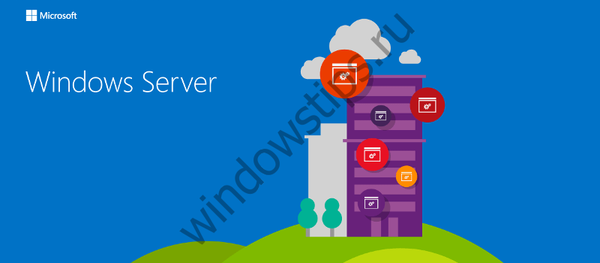Začínáme s novými funkcemi a vylepšeními klíčů, která nás čekají v nové aktualizaci řady serverů Microsoft - Windows Server 2012 R2, Do data oficiálního vydání zbývá o něco déle než měsíc (a to, vzpomenout, se stane 18. října 2013). Dnes budeme hovořit o nové funkčnosti Windows Server 2012 R2 s názvem Pracovní složky.
Není neobvyklé, že zaměstnanec používá k práci s podnikovými daty více než dvě zařízení (například notebook a tablet). V této situaci, aby uživatelé vždy pracovali s nejnovějšími verzemi svých dat, je služba IT konfrontována s úkolem synchronizovat soubory. Pro tyto účely můžete použít SkyDrive, DropBox nebo službu. Není však vždy možné ukládat data v cloudu, alespoň z důvodu důvěrnosti a bezpečnosti. Nová funkce v systému Windows Server 2012 R2 Pracovní složky (nebo „Pracovní složky") - umožňuje uživatelům synchronizovat své osobní soubory v podnikové síti s jakýmkoli zařízením. Pracovní složky jsou ve skutečnosti analogem Dropbox pro firemní uživatele.
Díky „pracovním složkám“ na platformě Windows Server 2012 R2 je možné uspořádat funkční a zabezpečenou službu pro replikaci uživatelských souborů mezi více zařízeními. Pracovní složky založené na souborovém serveru umožňují organizovat firemní SkyDrive a kromě toho můžete na uživatelská data na podnikovém souborovém serveru použít zásady, jako jsou kvóty (Kvóta), blokování zakázaných typů souborů (Screening Screen) a dynamické řízení přístupu (Dynamic). Řízení přístupu) atd., Tj. Celou škálu opatření k zajištění bezpečnosti informací.
Stejně jako Dropbox, Work Folders umožňuje ukládat kopie souborů na straně serveru a klienta, a pokaždé, když se klient připojí k serveru, jsou data synchronizována. Díky této funkci může uživatel synchronizovat své pracovní složky s mobilním zařízením (notebook, tablet atd.) A upravovat dokumenty i bez připojení k podnikové síti (offline). Při příštím připojení k podnikové síti synchronizuje klient Work Folders změny..
V současné době jsou podporována pouze zařízení, která používají technologii Work Folders Windows 8.1, do kterého je již klient Work Folders integrován. V blízké budoucnosti bude přidána podpora pro oblíbená mobilní zařízení: zařízení na Windows 7, Windows 8, Android a iOS.
Služba Sync. Pracovních složek musí být spuštěna v systému Windows 2012 R2 s nainstalovanou rolí souborového serveru. Pracovní složka může být také integrována se službou správy práv služby Active Directory, aby byla chráněna uživatelská data..
Konfigurace pracovní složky v systému Windows Server 2012 R2
Součástí role je funkce pracovních složek v systému Windows Server 2012 R2 File and Storage Services a můžete ji povolit pomocí konzoly Server Manager nebo PowerShell.
Při instalaci funkce Work Folders bude nainstalován také server IIS Web Core, který je nezbytnou součástí technologie a je nezbytný pro služby zákazníkům..

Po instalaci funkce musíte otevřít konzolu Správce serveru -> Souborový server -> Pracovní složky a určit adresář, ve kterém budou uloženy „pracovní složky“ uživatelů.
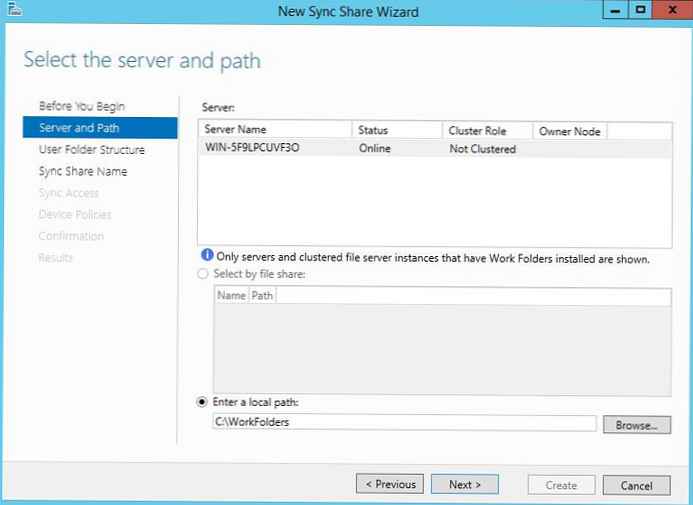
Dalším krokem je výběr struktury složek. Názvy podsložek (adresáře koncových uživatelů služby) mohou obsahovat pouze uživatelská jména (aliasy) nebo jejich úplné e-mailové adresy..
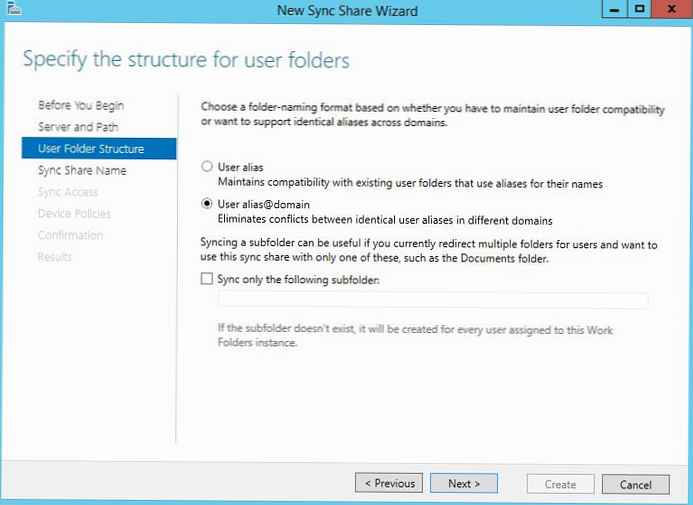
Pak musíte určit seznam uživatelů a skupin, kteří mají přístup k této složce. Pokud chcete, aby správce serveru neměl přístup k uživatelským datům, vyberte "Zakažte zděděná oprávnění a udělte uživatelům exkluzivní přístup k jejich souborům".
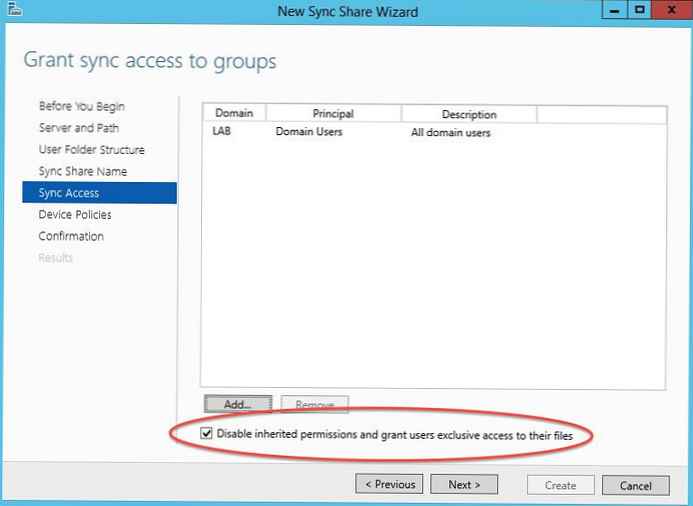
Dále je třeba určit, zda se budou na klientská zařízení aplikovat zásady ochrany dat, jako je šifrování (EFS se používá u klienta Windows 8.1) a ochrana heslem.
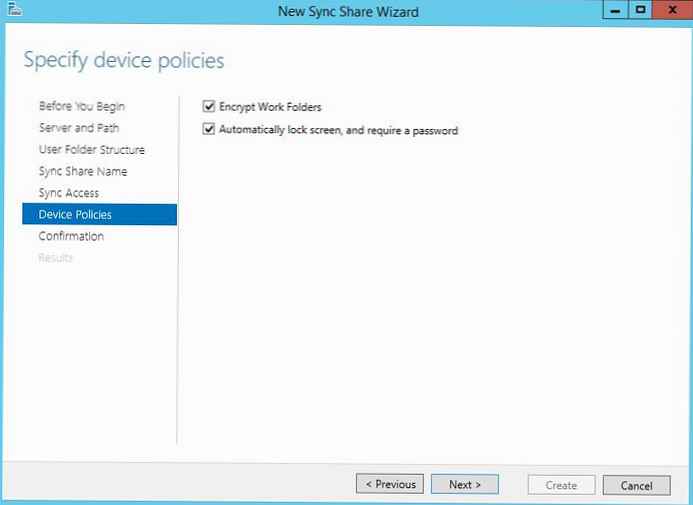
„Pracovní složky“ jsou synchronizovány prostřednictvím webového serveru IIS pomocí protokolu HTTPS, proto budete muset pro IIS nakonfigurovat šifrování SSL / TLS. Po dokončení průvodce musíte vytvořit nový certifikát typu Web Server Template obsahujícíNázev serveru FQDN.
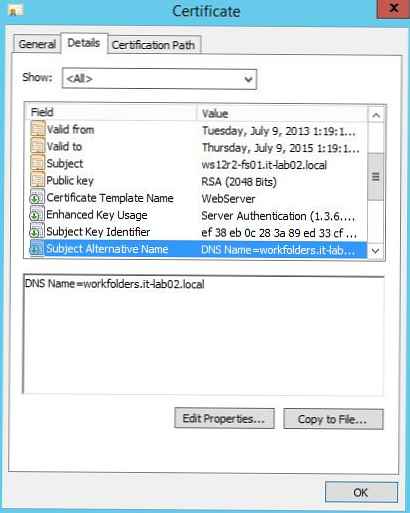
- Pokud chcete pro připojení použít externí doménu, musíte vytvořit záznam CNAME / A v odpovídající zóně DNS.
- Chcete-li zajistit vzdálený přístup k pracovním složkám, můžete použít DirectAccess nebo novou funkci Windows Server 2012 R2 - Web Application Proxy
Tento certifikát musí být vybrán jako SSL certifikát na webu IIS.
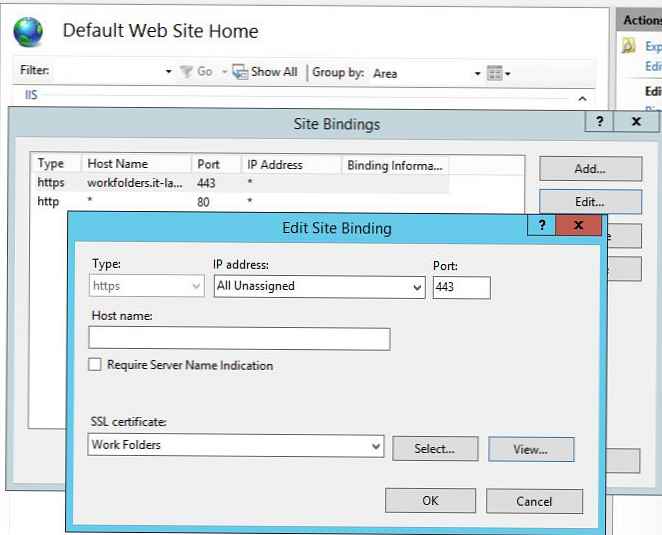
Nakonfigurujte pracovní složku na klientovi
Dalším krokem je konfigurace klienta Work Folder na uživatelském zařízení. Všimněte si, že pro práci "Work Folders", klient nemusí být ve stejné doméně Windows jako server Work Folder.
Poznámka:. Připomeňme, že v době zveřejnění článku je klient Work Folder k dispozici pouze pro Windows 8.1.- Otevřete ovládací panel a spusťte applet Pracovní složky.
- Systém vás vyzve k zadání e-mailové adresy uživatele (vyžaduje správnou konfiguraci zóny DNS domény) nebo serveru Url s rolí Work Folders.

- Protože zásady na serveru Work Folders vyžadují ochranu dat pomocí šifrování a hesla, musíte potvrdit, že souhlasíte s uplatňováním těchto zásad ve vašem zařízení.

- Poté se na ovládacím panelu zobrazí informace o „pracovních složkách“ (množství volného místa na serveru, čas poslední synchronizace, chyby atd.).

- Obsah "Pracovní složky" je přístupný jejich Průzkumníkem Windows nebo jakýmkoli správcem souborů (ve výchozím nastavení jsou pracovní složky uloženy v adresáři c: \ users \ username \ WorkFolders).

- Pokud do této složky zkopírujete nebo přesunout jakýkoli soubor, bude po další synchronizaci zkopírován na podnikový souborový server a bude uživateli k dispozici na dalších mobilních a stacionárních zařízeních uživatele s nakonfigurovanými pracovními složkami..Poznámka:. Bohužel jsme nenašli žádné vizuální informace o stavu synchronizace v průzkumníku, takže je nemožné pochopit, zda byl konkrétní adresář synchronizován ...
Konfigurace pracovní složky pomocí zásad skupiny
Konfigurace pracovní složky na klientech je také možná pomocí skupinových zásad. To je výhodné, pokud potřebujete tuto technologii hromadně používat na počítači v doméně. Zásady, které nás zajímají, jsou v sekci Konfigurace uživatelů -> Zásady> Šablony pro správu> Komponenty Windows> Pracovní složky a volal Určete nastavení pracovních složek. Chcete-li nastavit server pracovních složek, aktivujte tuto zásadu a zadejte adresu URL cesty k serveru.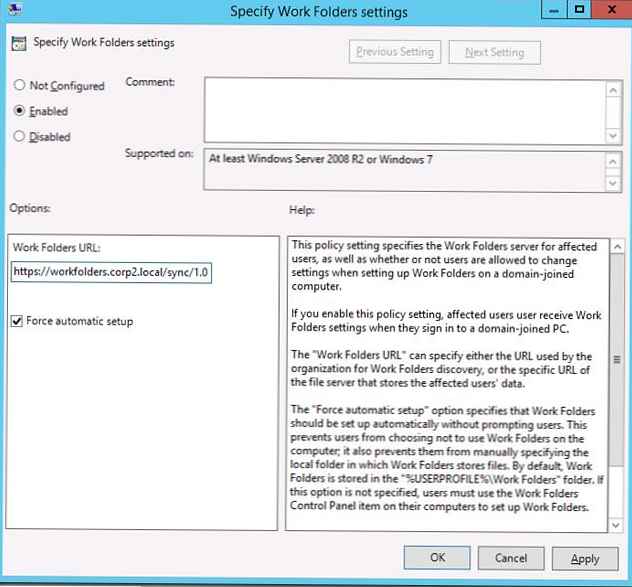
Chcete-li klientům povolit automatickou konfiguraci zbývajících nastavení pracovních složek, aktivujte také zásadu Vynutit automatické nastavení pro všechny uživatele (Sekce GPO: Konfigurace počítače> Zásady> Šablony pro správu> Komponenty Windows> Pracovní složky.
Poznámka:. Informace v tomto článku jsou založeny na aktuálně dostupných náhledech Windows 8.1 a Windows Server 2012 R2, v budoucnu budou aktualizovány na základě změn ve verzích RTM.Funkční pracovní složka byla vyvinuta společností Microsoft jako součást běžného IT trendu nazvaného BYOD (PřinesteVašeVlastníZařízení), v jehož koncepci mohou uživatelé používat svá osobní mobilní zařízení pro transparentní a bezpečný přístup k podnikovým zdrojům. Jednou z hlavních výhod konceptu BYOD pro kopání je absence potřeby poskytovat zaměstnancům přístupová zařízení (notebooky, telefony, tablety), vše, co společnost potřebuje, je poskytovat uživatelům pohodlné služby pro vzdálené připojení k podnikové síti a služby pro poskytování podnikových zdrojů.